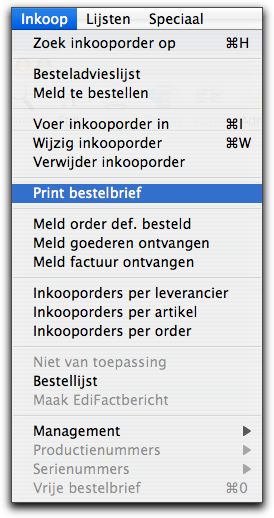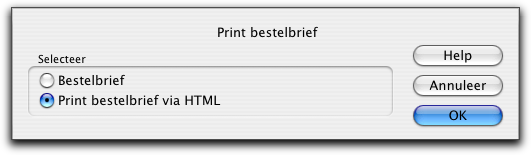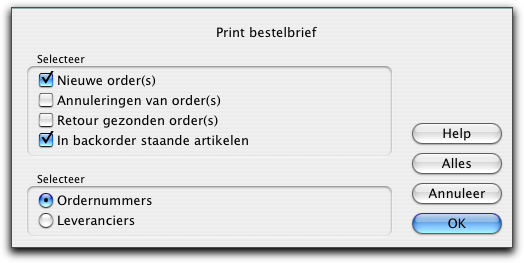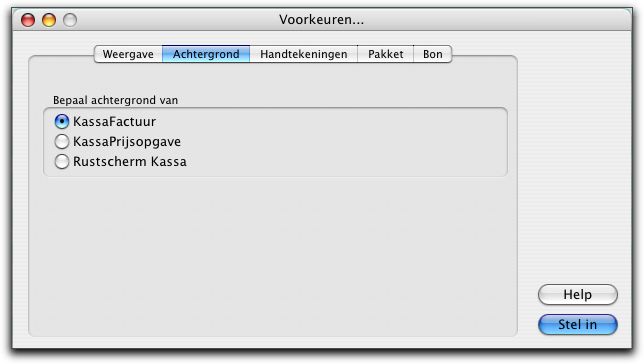Handleiding Inkoper Inkoop opdracht Print bestelbrief
| Inkoper menu |
|---|
|
Home | Inkoper Archief Wijzig Leveranciers Artikelen Inkoop Lijsten Speciaal |
Inhoud
Print bestelbrief
Met Print bestelbrief kunnen bestelbrieven van definitieve orders worden uitgeprint. Nieuwe orders kunnen ingevoerd worden, maar zolang deze niet definitief zijn, kunnen ze nog niet besteld worden.
Op de bestelbrief worden alle gegevens vermeld die noodzakelijk zijn om een schriftelijke bestelling bij een leverancier te plaatsen.
De bestelbrief bestaat uit twee delen :
- een begeleidend schrijven met leveranciers-adresgegevens e.d.
- de gegevens over de bestelde artikelen zelf
Het eerste deel kan door de gebruiker geheel naar eigen inzicht worden ingedeeld, het tweede deel heeft een vaste indeling.
Voor het aanmaken van de HTML bestelbrief wordt een standaard document van Merlijn met mertagscodes naar de klant gestuurd.
De bovengenoemde documenten worden eenmalig aangemaakt en kunnen iedere keer opnieuw worden gebruikt voor het aanmaken van de bestelbrieven.
Direct na het kiezen van het commando print Bestelbrief via HTML dient U een van de documenten te openen, die U op bovenstaande wijze heeft aangemaakt.
Tip
- Om negatieve bestellingen op de bestelbrief te laten vermelden moet 'annuleringen' worden aangekruist.
- Om van definitieve orders het printen van een bestelbrief mogelijk maken moet 'In backorder staande artikelen' worden aangekruist.
Vervolgens kunt U een of meerdere leveranciers selecteren om bestelbrieven aan te laten maken. Hierbij worden per leverancier nog enige andere gegevens opgevraagd, die op de bestelbrief kunnen worden vermeld.
Mertags
De volgende Mertags kunnen in dit document worden gebruikt.
MerTags Algemeen
MerTags zijn codewoorden die in HTML-documenten worden gebruikt om gegevens vanuit de Melijnbestanden op te halen en in het HTML-document af te drukken.
Om deze in een HTML-document te gebruiken wordt een codewoord toegevoegd in de vorm <MERTAG OMSCHR=DATUMLANG>. Bij het verwerken van het document wordt dit codewoord dan vervangen door het werkelijke gegeven, zoals '9 september 2007' in dit voorbeeld.
Datum en tijd
- TIJDKORT : de tijd in de vorm hh:mm, het uur en de minuten
- TIJDLANG : de tijd in de vorm hh:mm:ss, het uur, de minuten en de seconden
- DATUMKORT : de datum in de vorm dd-mm-ccjj : bv. 11-04-2007
- DATUMLANG: de datum in de vorm dd maand ccjj : bv. 11 april 2007
Relatiegegevens
Voor het afbeelden van de relatiegegevens kan gekozen worden uit een aantal van te voren bepaalde adresblokken of de afzonderlijke velden. Het voordeel van het gebruik van een adresblok is dat alle gegevens in één keer op de juiste plaats komen te staan en niet afzonderlijk uitgelijnd hoeven te worden.
- ADRESBLOKA : Adresblok A : Alle gegevens
- ADRESBLOKB : Adresblok B : Land alleen indien buitenland
- ADRESBLOKC : Adresblok C : Alles behalve contact
- ADRESBLOKD : Adresblok D : Geen contact, land alleen indien buitenland
- ADRESBLOKE : Adresblok E : Geen contact, land alleen indien buitenland !
- BUITENLAND : Buitenland : Indien land is 1 dan niets anders de landomschrijving
- LAND :
- NAAM :
- PLAATS :
- POSTCODE :
- RELATIENR :
- TELEFOON :
- STRAAT :
- TAV :
- ZOEKNAAM :
Regelafstand
- REGELAFSTAND10, waarbij 10 variabel is.
Pagina afmetingen
- PAGEBRAKE : Bladskip invoegen.
- MARGEBOVEN : Boven marge
- MARGELINKS :
- MARGEONDER :
- MARGERECHTS :
- PAPIERLENGTE :
- PAPIERBREEDTE :
- AFDRUKCENTREER:
- PAPIERCENTREER:
Mertags speciaal voor de Inkoper
- ORDERREGELS
- BBREGELBLOKA : Orderregelblok standaard
- BBREGELBLOKB :
- BBREGELBLOKC :
- BBREGELBLOKN :
- BBREGELBLOKO :
- BBREGELGEWIA : Orderregelblok met Gewicht A :
- BBREGELGEWIO : Orderregelblok met Gewicht O :
- BESTELBLOKA : Bestelblok A
- BESTELBLOKB : Bestelblok B
- BESTELBLOKC : Bestelblok C : B - leverdatum + Totaalregel incl.BTW)
- BESTELBLOKD : Bestelblok D : Artnr. Omschr. aantal)
- BESTELBLOKE : Bestelblok E
- BESTELBLOKF : Bestelblok F
- BESTELBLOKG : Bestelblok G
- BESTELBLOKH : Bestelblok H
- BESTELBLOKI : Bestelblok I : Specifiek voor Van der Laan M10559
- BESTELBLOKJ : Bestelblok J : Specifiek voor Yama Japanse sectie M10676
- BBEIGENNR : "eigen ordernummer"
- BBHOOGACHT : "Hoogachtend"
- BBOPMERKING : "Opmerking"
- BBVERWACHT : "Verwacht"
- BBFRANCO : "Levering franco"
- BBBACKORDERS : "Orders in BACKORDER laten staan J/N
- BBEIGENOPDR : "Eigen opdracht"
- BBEIGENAGEN : "Eigen Agendadatum"
- BBEIGENAANK : "Eigen aankomstdatum"
Achtergrond
Met Achtergrond wordt het rustscherm ingesteld en kan voor een aantal documenten een eigen achtergrond worden ingesteld.
Alle 'achtergronden' dienen aan een aantal voorwaarden te voldoen :
- Om vervorming te voorkomen moet de afbeelding een A4 zijn, anders wordt de afbeelding vergroot/verkleind/uitgerekt tot hij op een A4 past.
- Op dit ogenblik worden de types, png, pdf, gif, jpg, pict en ondersteund.
- De afbeelding mag geen hogere resolutie hebben dan 72 dpi.
- Het is mogelijk een deel te 'bedrukken' door een deel van de A4 afbeelding blanco te laten.
- Dus voor een achtergrond met een afbeelding rechts onder, moet een A4 formaat met rechts onderaan een afbeelding worden afgebeeld
Bepaal achtergrond van
- KassaFactuur (achtergrond voor de A4 factuur)
- KassaPrijsopgave (achtergrond voor de A4 prijsopgave)
- Rustscherm Kassa
- Het 'rustscherm' is de schermachtergrond die verschijnt als er géén opdracht hoeft te worden uitgevoerd, met andere woorden : het scherm is in 'rust'.
- (De bovenstaande afbeelding kan per pakket verschillen).
Naast dit rustscherm kan bij een aantal pakketten ook bij andere documenten een achtergrond worden gekozen, waardoor een persoonlijke tint aan dit document kan worden gegeven.
Merlijn gebuikt de aangegeven achtergrond als basis om daar overheen de normale gegevens af te beelden.
Stel in
- Een nieuwe achtergrond kan worden ingesteld door Stel in te kiezen.
- Door een geschikt document te kiezen kan de juiste achtergrond worden ingesteld.
- Wanneer een achtergrond al is ingesteld verschijnt 'ingesteld' achter de keuze.
Verwijder
- Als een keuze wordt gemaakt voor een al ingestelde achtergrond verschijnt de knop Verwijder .
- Door deze aan te klikken wordt de achtergrond verwijderd en wordt de standaardinstelling weer gebruikt.